Giáo án Tin học lớp 7 tiết 27, 28: Trình bày và in trang tính
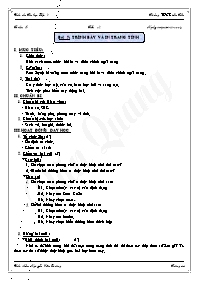
I. MỤC TIÊU:
1. Kiến thức:
Biết cách xem trước khi in và điều chỉnh ngắt trang
2. Kỹ năng:
Rèn luyện kĩ năng xem trước trang khi in và điều chỉnh ngắt trang.
3. Thái độ:
Có ý thức học tập, cần cù, ham học hỏi và sáng tạo.
Tích cực phát biểu xây dựng bài.
II. CHUẨN BỊ
1. Chuẩn bị của Giáo viên:
- Giáo án, SGK
- Tranh, bảng phụ, phòng máy vi tính.
Bạn đang xem tài liệu "Giáo án Tin học lớp 7 tiết 27, 28: Trình bày và in trang tính", để tải tài liệu gốc về máy bạn click vào nút DOWNLOAD ở trên
Tuần: 14 Tiết: 27 Ngày soạn:15/11/2008 Bài 7: TRÌNH BÀY VÀ IN TRANG TÍNH I. MỤC TIÊU: Kiến thức: Biết cách xem trước khi in và điều chỉnh ngắt trang 2. Kỹ năng: Rèn luyện kĩ năng xem trước trang khi in và điều chỉnh ngắt trang. 3. Thái độ: Có ý thức học tập, cần cù, ham học hỏi và sáng tạo. Tích cực phát biểu xây dựng bài. II. CHUẨN BỊ 1. Chuẩn bị của Giáo viên: - Giáo án, SGK - Tranh, bảng phụ, phòng máy vi tính. 2. Chuẩn bị của học sinh: - Sách vở, bút ghi, thước kẻ. III. HOẠT ĐỘNG DẠY HỌC 1. Tổ chức lớp: (1’) - Ổn định tổ chức. - Kiểm tra sĩ số: 2. Kiểm tra bài cũ: (5’) * Câu hỏi: 1. Để chọn màu phông chữ ta thực hiện như thế nào? 2. Muốn kẻ đường biên ta thực hiện như thế nào? * Đáp án: 1. Để chọn màu phông chữ ta thực hiện như sau: B1. Chọn ô(hoặc các ô) cần định dạng B2. Nháy nút Font Color B3. Nháy chọn màu. 2. Để kẻ đường biên ta thực hiện như sau: B1. Chọn ô(hoặc các ô) cần định dạng B2. Nháy nút border. B3. Nháy chọn kiểu đường biên thích hợp 3. Giảng bài mới: * Giới thiệu bài mới: (1’) Như ta đã biết trong khi đã soạn xong trang tính rồi thì thao tác tiếp theo sẽ làm gì? Và thao tác đó sẽ được thực hiện qua bài học hôm nay. * Tiến trình bài dạy: TG Hoạt động của giáo viên Hoạt động học sinh Nội dung 19’ Hoạt động1: Tìm hiểu cách xem trước khi in 1/ Xem trước khi in: Để xem trước khi in, ta cần nháy nút Print Preview trên thanh công cụ. Xem trang tiếp theo Xem trang trước - Khi ta đã tạo được một trang tính đẹp, đúng mục đích sử dụng. Như bảng điểm, bài kểm tra, ta muốn đưa ra giấy để nộp thì cần làm gì? -Nhận xét: In trang tính là cách thường sử dụng để chia se thông tin, nhưng trước khi in ta cần kiểm tra xem nội dung đúng chưa, trình bày hợp lí chưa, nếu in nhiều trang thì nội dung trình bày trang đúng chưa. - Vậy trước khi in nó thì ta phải thực hiện xem trước khi in. - Để xem trước khi in, ta cần nháy nút Print Preview trên thanh công cụ. - Phát biểu: in ra giấy - Lắng nghe. - Chú ý ghi nhớ nội dung chính. 13’ Hoạt động 2: Tìm hiểu cách điều chỉnh ngắt trang 2/ Điều chỉnh ngắt trang: Để điều chỉnh ngắt trang ta thực hiện các bước sau: -B1: Viewà Page Break Preview. -B2: Đưa con trỏ chuột vào đường kẻ xanh mà ta cho rằng đường đó phân chia trang không đúng ý muốn của ta. Con trỏ chuột chuyển thành dạng ngang hoặc dạng đứng. -B3: Kéo thả đường kẻ xanh đến vị trí ta muốn. - Chương trình bảng tính tự động phân chia trang tính thành các trang in tuỳ theo kích cỡ của trang tính. Tuy nhiên có những trường hợp ta cần điều chỉnh lại cho phù hợp. Vậy để điều chỉnh ta thực hiện thế nào? - Giới thiệu cách ngắt trang Mở trang tính cần ngắt trang để điều chỉnh, ta sử dụng lệnh Page Break Prieview trong bảng chọn View, các đường kẻ màu xanh là các dấu ngắt trang, điều chỉnh đường kẻ màu xanh để ngắt trang phù hợp. - Lắng nghe. - Chú ý theo dõi. - Chú ý lắng nghe. - Quan sát hướng dẫn - Ghi nhớ nội dung chính. 5’ Hoạt động3: Củng cố - Hệ thống lại toàn bộ nội dung tiết học - -Để xem trước khi in, ta cần nháy vào nút lệnh gì - Nhận xét - Lắng nghe. - Để xem trước khi in, ta cần nháy nút Print - Thực hiện. 4. Dặn dò : (1’) - Về nhà học bài và xem tiếp nội dung tiếp theo của bài học, - Làm bài tập sách giáo khoa IV. RÚT KINH NGHIỆM — — —»@@&??«— — — Tuần: 14 Tiết: 28 Ngày soạn:15/11/2008 Bài 7: TRÌNH BÀY VÀ IN TRANG TÍNH (tt) I. MỤC TIÊU: 1. Kiến thức: Biết cách đặt lề và hướng giấy in; in trang tính. 2. Kỹ năng: Rèn luyện kỹ năng đặt lề và hướng giấy in; in trang tính trên chương trình bảng tính Excel. 3. Thái độ: Nghiêm túc trong thực hành. Có ý thức, thói quen suy nghĩ và làm việc hợp lý, khoa học và chính xác. II. CHUẨN BỊ 1. Chuẩn bị của Giáo viên: - Giáo án, SGK - Tranh, bảng phụ, phòng máy vi tính. 2. Chuẩn bị của học sinh: - Sách vở, bút ghi, thước kẻ. III. HOẠT ĐỘNG DẠY HỌC 1. Tổ chức lớp: (1’) - Ổn định tổ chức. - Kiểm tra sĩ số: 2. Kiểm tra bài cũ: * Câu hỏi: 1. Nêu lợi ích của việc xem trang tính trên màn hình trước khi in bằng lệnh Print Preview? 2. Để điều chỉnh ngắt trang ta sử dụng lệnh nào ? * Đáp án: 1. Kiểm tra cách trình bày nội dung trên trang giấy trước khi in, nhờ đó mà ta phát hiện lỗi sai và sửa, tiết kiệm mực in, giấy in và thời gian. 2. Để điều chỉnh ngắt trang ta sử dụng lệnh : Viewà Page Break Preview 3. Giảng bài mới: * Giới thiệu bài mới: (1’) Ở tiết học trước ta đã được tìm hiểu cách xem trước khi in, và cách ngắt trang trong chương trình bảng tính. Sau khi xem trước trang in, điều chỉnh trang xong thì cần phải điều chỉnh cách đặt lề và hướng giấy in; in trang tính. Việc đó sẽ được tìm hiểu qua tiết học hôm nay. * Tiến trình bài dạy: TG Hoạt động của giáo viên Hoạt động học sinh Nội dung 19’ Hoạt động1: Tìm hiểu cách đặt lề và hướng giấy in 3/ Đặt lề và hướng giấy in: * Để thay đổi các lề của một bảng tính -B1: Nháy FilềPage Setup. Hộp thoại Page Setup xuất hiện. -B2: Nháy chuột để mở trang Margins. Các lề hiện tại được liệt kê trong các ô Top, Bottom, Right, Left. -B3: Thay đổi các số trong các ô Top, Bottom, Right, Left để thiết đặt lề. - Nháy OK kết thúc * Để đổi hướng giấy in: -Nháy FilềPage Setup. Hộp thoại Page Setup xuất hiện. -Nháy chuột để mở trang Page. -Chọn Portrait cho hướng giấy đứng hoặc Landscape cho hướng giấy nằm ngang. - Thường chúng ta thường thấy khi in một trang tính thì ta thấy các trang in được đặt lề mặc định và hướng giấy in là hướng đứng. - Vậy khi ta muốn thay đổi các lề trong chương trình soạn thảo văn bản ta thực hiện thế nào? - Nhận xét - Giới thiệu cách đặt lề trang -B1: Nháy chuột vào Page Setup trong bảng chọn File. Hộp thoại Page Setup xuất hiện. -B2: Nháy chuột để mở trang Margins. Các lề hiện tại được liệt kê trong các ô Top, Bottom, Right, Left. -B3: Thay đổi các số trong các ô Top, Bottom, Right, Left để thiết đặt lề. - Trong chương trình soạn thảo văn bản có mấy cách đặt hướng trang? - Nhận xét: Trong chương trình soạn thảo văn bản có hai cách đặt hướng trang đứng và ngang, tương tự như thê trong chương trình bảng tính cũng có 2 cách đặt hướng trang. -Nháy FilềPage Setup. Hộp thoại Page Setup xuất hiện. -Nháy chuột để mở trang Margins. - Chú ý lắng nghe - Trả lời - Chú ý lắng nghe - Ghi nhớ nội dung chính. - Phát biểu: 2, Trang đứng và trang ngang. - Chú ý lắng nghe - Chú ý quan sát - Ghi nhớ nội dung chính -Chọn Portrait cho hướng giấy đứng hoặc Landscape cho hướng giấy nằm ngang. - Nháy Ok kết thúc 12’ Hoạt động 2: Tìm hiểu việc in trang tính 4/ In trang tính: Nháy nút lệnh Print trên thanh công cụ. Chú ý: Các trang được in ra sẽ giống hệt những gì ta đã thấy trên màn hình - Sau khi đã thiết đặt và kiểm tra các trang in, nếu ta thấy các trang đã được ngắt một cách hợp lí , cách trình bày trên từng trang đã phù hợp thì ta sẽ thực hiện thao tác gì tiếp theo, in trang tính ra giấy. - Vậy ta in như thế nào? - Giới thiệu cách in trang tính - Chú ý lắng nghe - Chú ý quan sát - Ghi nhớ nội dung chính 5’ Hoạt động3: Củng cố - Hệ thống lại toàn bộ nội dung bài giảng. - Mở bảng tính Bang diem lơp em rồi thực hiện: + Thiết đặt hướng giấy in đứng, đặt lại lề trang. - Nhận xét - Lắng nghe. - Thực hiện 4. Dặn dò : (3’) - Về nhà học bài cũ. Xem trước nội dung thực hành - Làm bài tập sách giáo khoa IV. RÚT KINH NGHIỆM — — —»@@&??«— — —
Tài liệu đính kèm:
 T27-28.doc
T27-28.doc





